Как найти забытый логин
Часто многие сайты в интернете предлагают своим посетителям зарегистрироваться. А потом в процессе можно будет заходить под своим логином и паролем. Аналогичная ситуация и с почтой электронной или онлайн играми. Однако если вы долго не пользуетесь своим логином, он или теряется, или забывается. В таких случаях приходится пользоваться системой восстановления.
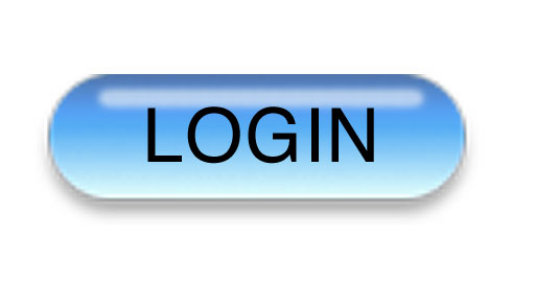
Вам понадобится
- Персональный компьютер, интернет
Инструкция
Например, если вы утеряли логин от почты на Rambler, тогда нужно сделать следующее. Свяжитесь с пользователями, которыми переписывались раньше. У них точно сохранилась ваша прошлая переписка. В них должны быть заголовки, в которых и указан ваш логин. Так вы сможете быстро восстановить свои данные. Такие действия можно проделать на любой почте, не только на Ramblere. Можно просмотреть свой браузер. Многие из них сохраняют такие данные, как пароль и логин. В Mozille это можно сделать довольно быстро. Зайдите в раздел «Инструменты». Там выберите пункт «Настройки». Зайдите в опцию «Защита», а потом выберите «Сохраненные пароли». По умолчанию браузер сохраняет все пароли и логины. Найдите тот, что вам нужен.
Если данные были утеряны от какой-либо социальной сети, либо другого какого-то сайта, выполните следующее. Зайдите в свою электронную почту, отыщите регистрационное письмо, которое обычно присылают. В нем будут указаны ваши данные для входа на сайт. Кроме того, можете воспользоваться помощью администратора. Он всегда поможет. Обратитесь к нему с главной страницы. Напишите письмо с просьбой о восстановлении утерянных данных. Если вы забыли логин, попробуйте вместо него свой почтовый адрес. Иногда такой ход помогает. С помощью электронной почты вы восстановите свой логин.
Если вы забыли свои данные для входа на сайт, воспользуйтесь формой для восстановления. Для этого есть кнопка «Забыли?». Некоторые сайты предлагают своим пользователям помощь. Найдите данные для связи с администрацией. Позвоните по телефону и попросите о помощи. Вам помогут восстановить данные. Так же могут быть утеряны такие данные, как логин и пароль для входа в игру. Чтобы восстановить свой аккаунт, нужно заполнить предложенную форму. В ней указываете свой почтовый адрес и прочую информацию, которую потребуют. Вам придет ответ, в котором будет предложена форма для восстановления. Снова заполните и отправьте все запрашиваемые данные. Таким способом вы восстановите свои данные и сможете зайти в игру.
Войти на сайт
или
Забыли пароль?
Еще не зарегистрированы?
This site is protected by reCAPTCHA and the Google Privacy Policy and Terms of Service apply.
|
На каком-нибудь сайте, форуме или интернет-магазине. 1) Кликнуть “забыли пароль?” 2) Написать админу. 3) Забить и забыть. 4) Завести новый логин….. А вообще-то требуется, но не обязательно, записывать адрес, пароль, логин, когда где либо осуществляете регистрацию…. автор вопроса выбрал этот ответ лучшим Милолика Таира 5 лет назад Проверьте свой электронный ящик. Многие зарекомендовавшие себя сайты высылают логин и пароль на ваш электронный почтовый адрес, который вы указали при регистрации на сайте. Это письмо может оказаться в папке спам, не только во входящих. Если там письма не оказалось, попробуйте зайти через социальную сеть, которая предлагается, обычно это Одноклассники, вКонтакте, фейсбук. Еще как вариант, можно найти строку забыли пароль и попробовать запросить вместе с паролем и ваш логин. Ксарфакс 6 лет назад Если вы забыли логин, под которым регистрировались на каком-либо сайта, проще всего будет поступить так: воспользоваться функцией “Забыли пароль”, которая на данный момент имеется на многих сайтах. В этом случае необходимо будет ввести свою электронную почту, которую вы использовали при регистрации. Иногда учётные данные можно восстановить с помощью номера телефона. Это всё от сайта зависит. Другая ситуация – вы не помните логин от своей электронной почты. 1) Если почта от mail.ru, то согласно информации с сайта, восстановить логин не получится. Но можно попробовать узнать эту информацию от тех людей, с которыми вы переписывались. 2) Если почта от Яндекс, то имеется шанс восстановить логин через службу поддержки в ряде случаев. Они перечислены на странице поддержки. Кстати, если вы заходили на сайт совсем недавно, то при заполнении формы авторизации может появиться подсказка с названием учётной записи. РУДЬКО 6 лет назад Там обычно, есть помощь от ресурса, входя на который человек испытывает трудости из-за того, что забыл логин или пароль. Предлагается дать адрес почты или номер мобильного, который указывался при регистрации.Даже если человек и логин забыл, и пароль, то всё можно восстановить. Мой ответ такой, для того, чтобы восстановить логин или пароль, необходимо знать свой номер телефона, который указывался при регистрации или адрес электронной почты, который, опять же, был указан при регистрации. После некоторых нехитрых действий, которые укажет ресурс, на который человек не может войти, новый логин или пароль придёт на телефон или электронку. Или придёт специальный код, введя который человек сможет выбрать себе новый логин или пароль. Сейчас май 2017. Красное облако 10 лет назад Логин- это имя..если именно логин (имя) то полистайте страницы сайта, найдите себя визуально, наверняка увидев вспомните. Ситуация редчайшая конечно, пароли забывают, логины очень редко. Ещё лучше не иметь сотни логинов, а так штук пять максимум, тогда точно не будете забывать….Есть конечно сайты где имя присваивает система (это не так часто встречается)..опять же полистать сайт поискать себя, если нет привычки чистить часто кеш, попробуйте в истории браузера.. Наталья0204 6 лет назад Сейчас на всех сайтах где требуется регистрация есть функция “Забыли пароль”. Конечно ей нужно воспользоваться. Пароль временный или постоянный будет выслан вам на электронную почту или прийдет в СМС на телефон ( зависит от сайта). Чтобы избежать таких ситуаций следует записывать свои логин и пароль, а лучше включить фуккцию сохранение паролей в своём браузере. mastermiha 5 лет назад Увы и такое иногда случается, когда от аккаунта забывается не только пароль, но и логин, в таком случае остается только воспользоваться функцией восстановления забытого пароля, для этого чаще всего необходим только адрес эл.почты, на который и придет письмо с данными или же с ссылкой, по которой их можно восстановить 88SkyWalker88 5 лет назад Попробуйте ввести адрес своей электронной почты или просто написать свое имя и фамилию. Очень часто в качестве логина выступают именно эти данные. Если нет, то можно воспользоваться кнопкой “забыли порой”. Вся информация, в том числе и логин, поступает на электронную почту. Алиса в Стране 6 лет назад Чаще всего срабатывает совсем нехитрая схема действий: почти везде и всегда есть функция-кнопочка “забыл пароль”. Нажимаете ее, вам предлагают ввести адрес вашей электронной почты, на этот адрес вам и высылают временные и логин и пароль. moreljuba 5 лет назад В данном случае можно поступить следующим образом: при входе на сайт нажмите на надпись с таким содержанием как “забыли пароль?”. Далее вам будут предложены варианты: ввести почту, телефон. Либо можете написать администрации сайта. MuTaNT 10 лет назад На любом сайте функция если забыли пароль.Вам должны на email прислать временный логин и пароль. Знаете ответ? |
Пользоваться сразу несколькими почтовыми ящиками — нормально. Они могут существовать для самых разных целей: личный — для переписки, для регистрации в социальных сетях и интернет-магазинах и даже на сомнительных сайтах (кстати, для этого используйте Анонимайзер в Почте).
У вас может быть хоть 10 разных адресов. Это все хорошо. Но можно случайно напрочь забыть адрес одного из своих почтовых ящиков. Рассказываем, как можно вспомнить и что делать, чтобы этого не случилось.
В каких случаях можно забыть адрес своей почты?
Разумеется, когда ящиков много. Когда почта была создана давно и для какой-то одной цели. Когда внезапно спросили утром после долгих праздников. Когда сжег мосты. Варианты можно перечислять до ночи.
В этих случаях не нужно паниковать, так как не всё потеряно.
А вдруг…
Для начала все же попытайтесь вспомнить адрес своего ящика сами. Может вы его куда-то записали? Проверьте свою любимую записную книжку. Попытайтесь вспомнить зачем вообще вы создавали этот почтовый ящик? Не получается? Тогда переходим к плану Б.
План Б
Есть еще несколько способов вспомнить адрес своего ящика. Перечислим их:
- Попросите своих друзей или коллег посмотреть письма от вас в своих почтовых ящиках. Если вы, конечно, им писали. 🙂
- Проверьте адрес в настройках интернет-магазина или социальной сети, а также Apple ID.
- Браузер. Логины и пароли могут храниться в настройках вашего браузера в соответствующем разделе.
- И наконец-то… в других своих почтовых ящиках. Вдруг вы пересылали какие-нибудь важные письма?
Чтобы предотвратить подобные ситуации в будущем, возьмите за правило хотя бы записывать логин и пароль, чтобы быстро иметь к нему доступ. Вариантов много.
Вы можете использовать, например, самый обычный блокнот. А вообще, существует большое количество приложений для хранения логинов и паролей в зашифрованном виде.
Кроме того, вы можете настроить сборщик писем и проверять все свои ящики в одном.
Как восстановить электронную почту Яндекс
В этом уроке я покажу, как восстановить Яндекс почту. Мы научимся входить в электронный ящик, если забыт логин или пароль.
Содержание:
- Если забыт логин (адрес ящика)
- Если забыт пароль
- Другие проблемы со входом
- Как узнать пароль от почты, находясь с ней
- Способы восстановления доступа
- По номеру телефона
- Через другой электронный ящик
- Через секретный вопрос
- Если не получается восстановить
Если забыт логин (адрес ящика)
Логин – это уникальный адрес в Яндексе, на который вы получаете письма. Его нужно обязательно знать для входа в почту, ведь именно по нему система распознает пользователя. Он указан до знака @ в адресе электронного ящика.
Логин может состоять из букв и цифр, может содержать промежуточные знаки, например, точку или нижнее подчеркивание. Для входа важно вводить все знаки правильно, ведь в случае ошибки система не распознает вас и не пустит в личный кабинет.
Например, адрес электронного ящика petrov.ivan-36@yandex.ru, а вы при входе пользователь набирает petrov.ivan36. Пропущен всего один знак (дефис), но система все равно его не пропустит.
Как узнать логин. Если вы не помните точный логин, можно попробовать посмотреть его браузере – программе, при помощи которой вы пользуетесь интернетом.
Для этого перейдите по адресу mail.yandex.ru. Щелкните левой кнопкой мыши в поле «Введите логин, почту или телефон». Если повезет, появится окошко с именами, которые вы использовали для входа.
Еще один простой способ узнать логин – спросить у того, с кем вы вели переписку. Попросите его найти письмо, которое он получил от вас или которое отправил вам (в папке «Отправленные»). Если открыть письмо, вверху будет написан адрес вашей почты.
На заметку. При попытке входа может появиться сообщение, что такого аккаунта нет. Не пугайтесь: система не удалила ящик, она просто не смогла опознать вас и предлагает зарегистрировать новый адрес.
Возможно, при вводе вы пропустили точку или промежуточный знак. Или ввели не ту букву/цифру. Попробуйте другие варианты написания.
Как восстановить логин
Способ 1: по подсказке Яндекса
Если вы недавно пользовались почтой в браузере, то Яндекс может подсказать ее адрес. Для этого перейдите по ссылке: passport.yandex.ru/passport?mode=restore
Под полем для ввода логина будут показаны имена, которые недавно использовали для входа с этого компьютера.
Способ 2: через службу восстановления
Если название ящика никак не получается вспомнить, его можно узнать через автоматическую службу восстановления Яндекса.
1. Перейдите по адресу: passport.yandex.ru/restoration/login.
2. Введите номер мобильного, который указан в ящике, а также проверочный код.
Обычно номер добавляется к ящику при регистрации.
3. На телефон поступит проверочный смс код. Введите его в окошко.
4. Далее нужно напечатать фамилию и имя, указанные в почте. Если вы их неправильно введете, сайт выдаст ошибку.
5. Если данные указаны верно, появится логин.
Способ 3: через службу поддержки
Если ни один из предыдущих методов не помог, свяжитесь со службой поддержки.
1. Перейдите по адресу: yandex.ru/support/passport/feedback.html
2. Раскройте пункт «Я не помню логин».
3. Заполните форму и отправьте ее: имя, фамилию и электронный адрес, на который придет ответ.
Если вы зарегистрированы в других сервисах Яндекса, в поле для сообщения укажите их:
- Номер счета в Яндекс Деньги.
- Номер счетчика Метрики или адрес сайта, на котором установлен счётчик.
- Номер рекламной кампании в Директе.
Если ничего из этого нет, опишите проблему со входом. Чем подробнее, тем лучше: когда в последний раз успешно открывали ящик, после каких действий (обстоятельств) начались проблемы, пробовали ли войти с других устройств и т.п.
Если забыт пароль
Помимо адреса, для входа в ящик нужно обязательно знать пароль от него. При неправильном наборе так же, как и в случае с логином, система выдаст ошибку.
По стандарту все пароли устанавливаются и набираются только на английском языке.
Так как при вводе знаки скрывается за точками или звездочками, всегда обращайте внимание на раскладку клавиатуры. А также на размер букв, ведь пароль чувствителен к регистру.
Это значит, что если в нем была большая буква, а вы вводите вместо нее маленькую, ящик не откроется (появится ошибка).
Как проверить правильность ввода пароля
1. Запускаем программу «Блокнот»: Пуск – Стандартные-Windows – Блокнот.
2. Откроется текстовый редактор. Печатаем в него свой пароль.
3. Убедившись, что всё введено правильно, копируем его.
Для этого кликаем по паролю два раза левой кнопкой мыши. Затем нажимаем по нему правой кнопкой и выбираем пункт «Копировать».
4. Теперь вставляем его в форму для входа в ящик. Для этого нажимаем правую кнопку мыши в строке «Введите пароль» и выбираем «Вставить».
Пробуем войти в почту. Если выходит ошибка, возможно, неправильно введен адрес и, получается, вы пытаетесь войти в чужой ящик.
Например, ваш адрес ivan.petrov_36@yandex.ru. А вы печатаете ivan.petrov.36@yandex.ru. Допущена ошибка: вместо нижнего подчеркивания указана точка. Сайт пытается выполнить вход в другой адрес (не ваш) и не пропускает пароль.
Будьте внимательны не только при вводе пароля, но и при вводе логина. Если допущена хотя бы одна ошибка в букве, цифре или символе система выдаст сообщение «Неверный пароль» или «Такого аккаунта нет».
Важно знать:
- В логине и пароле не бывает пробелов. Ни в начале, ни в конце, ни в середине – нигде!
- Логин и пароль устанавливаются и набираются только на английском языке.
- Пароль чувствителен к регистру. Если ввели маленькую букву, а она должна быть большой, сайт дальше не пропустит.
Как восстановить пароль
Если вы всё перепробовали, но система по-прежнему не пускает в ящик, остается только один вариант – восстановить пароль. А, точнее, сбросить его и назначить новый.
Для этого перейдите по ссылке: passport.yandex.ru/passport?mode=restore.
Укажите логин и щелкните по надписи «Не помню пароль» под строкой для его ввода.
Затем укажите номер телефона, привязанный к почте.
Напечатайте новый пароль и повторите его, чтобы не ошибиться.
Другие проблемы со входом и способы их решения
- Проверьте, не нажата ли клавиша Caps lock на клавиатуре. Если она была нажата, то все буквы печатаются заглавными. А, значит, пароль, скорее всего, не пройдет. Для отключения просто нажмите один раз на Caps lock.
- Проверьте, не установлена ли на вашем компьютере программа автоматического переключения языка. Самая популярная среди них – Punto Switcher. Если установлена, отключите ее на время ввода данных.
- Проверьте компьютер на вирусы. Существуют вредоносные программы, которые меняют пароли в невидимом для пользователя режиме. Проверить компьютер можно бесплатными утилитами AdwCleaner и Dr. Web Cureit.
Совет. Попробуйте войти в почту на другом устройстве. Например, на телефоне через официальное приложение Яндекс.Почта.
Дополнительно. Если вы замечаете, что при попытке авторизации постоянно выходит запрос на ввод проверочных символов, это означает:
- Вы несколько раз подряд неправильно вводили имя или пароль.
- Остальные пользователи в общей сети неправильно вводили свои данные. При такой проблеме может помочь сетевой администратор.
- У вас неправильно указаны данные для входа в почтовых программах Microsoft Outlook, Thunderbird и т.п.
- Компьютер заражен вирусом, который пытается взломать электронный ящик.
Как узнать пароль от почты, находясь в ней
Обычно при вводе логина и пароля программа для интернета спрашивает, хотите ли вы сохранить их. Это нужно, чтобы в следующий раз входить автоматически. Если вы подтвердите сохранение, браузер запишет эти данные в менеджер паролей. Сейчас я покажу, как посмотреть их в разных программах.
Google Chrome
1. Нажмите на значок «три точки» рядом с адресной строкой (вверху справа). В выпадающем списке выберите «Настройки».
2. В разделе «Автозаполнение» перейдите в раздел «Пароли».
3. Обычно данные от Яндекса сохраняются под названием passport.yandex.ru и mail.yandex.ru. Чтобы их посмотреть, нажмите на значок глазика.
Яндекс Браузер
1. Нажмите на значок «три пунктира» рядом с кнопкой «Свернуть» и перейдите в пункт «Пароли и карты».
2. Откроется менеджер паролей. Нажмите на нужный адрес.
3. Появится окно с данными для входа. Для показа пароля нажмите на значок глазика напротив точек.
Mozilla Firefox
1. Нажмите на значок «три пунктира» в правом углу и выберите «Настройки».
2. Перейдите в пункт «Защита» слева. Нажмите на кнопку «Сохраненные логины…».
3. Откроется окошко с данными. Для их просмотра нажмите на кнопку «Отобразить пароли».
Opera
1. Нажмите на значок «О» в левом углу экрана и выберите «Настройки».
2. Перейдите во вкладку «Дополнительно» слева и выберите «Безопасность».
3. В разделе «Автозаполнение» откройте пункт «Пароли».
Появятся сохраненные адреса. Нажав на иконку глаза, можно посмотреть пароль.
Способы восстановления доступа
Восстановить Яндекс почту можно одним из трех способов:
- По номеру телефона
- Через другой электронный адрес
- Ответив на секретный вопрос
Способ зависит от настроек ящика. Если к нему был прикреплен номер мобильного, то можно восстановить доступ через этот телефон. А если был добавлен другой электронный адрес, то при его помощи. Секретный вопрос используется тогда, когда нет ни номера, ни второго адреса в настройках.
По номеру телефона
1. Переходим на страничку восстановления: passport.yandex.ru/restoration/login
2. Вводим номер телефона и слово (буквы) с картинки. На указанный мобильный поступит смс сообщение с кодом.
Вводим полученный код.
3. Печатаем имя и фамилию, которые указаны в настройках аккаунта.
4. Появится нужный логин. Запоминаем или записываем его, чтобы в будущем избежать проблем со входом, и нажимаем «Войти».
5. Откроется форма для входа в ящик, где уже будет указан логин. Нажимаем «Войти».
6. В следующем окошке выбираем пункт «Не помню пароль».
Вводим свой логин и проверочный код.
Указываем привязанный номер телефона. Нажимаем «Получить код».
Печатаем цифры из смс и нажимаем «Подтвердить».
7. Придумываем новый пароль к электронному ящику. Запоминаем или записываем его, чтобы в будущем избежать проблем с доступом. И печатаем этот пароль два раза – в первое и второе поле.
Вот и все – вы восстановили почту и получили данные для входа.
Через другой электронный адрес
Если в настройках указан другой ваш электронный ящик, то можно восстановить доступ через него. Проверить, назначен ли второй адрес, можно следующим образом:
- Нажать на иконку профиля и выбрать «Управление аккаунтом».
- Если адрес добавлен, он будет написан в разделе «Почтовые ящики и номера телефонов».
Для восстановления доступа через другой ящик перейдите по ссылке: passport.yandex.ru/passport?mode=restore
Укажите логин в Яндексе и напечатайте проверочное слово, чтобы перейти к следующему пункту.
Выберите «Дополнительный email».
Введите дополнительный электронный адрес и нажмите «Получить код».
Теперь нужно ввести код, который система отправила на указанный ящик.
Для этого в новой вкладке откройте этот адрес. В нем должно быть входящее сообщение от службы Яндекс.Паспорт. Скопируйте код внутри письма.
Вернитесь на вкладку восстановления, вставьте скопированный код и нажмите «Отправить».
Осталось назначить новый пароль и доступ будет восстановлен.
Через секретный вопрос
Этот способ подойдет, если при регистрации вы не указывали номер телефона. Тогда Яндекс просит выбрать секретный вопрос и напечатать ответ на него.
1. Для восстановления перейдите по ссылке: passport.yandex.ru/passport?mode=restore
2. Введите логин и проверочное слово.
3. Откроется окошко, в котором вы увидите свой секретный вопрос. Постарайтесь вспомнить правильный ответ и нажмите кнопку «Отправить».
Если система выдаст ошибку, попробуйте ввести первую букву в другом регистре – маленькую вместо большой и наоборот.
4. Придумайте новый пароль и нажмите «Далее».
5. Откроется окошко с предложением привязать номер телефона. Вы можете добавить его или пропустить данный шаг, нажав кнопку «Пропустить и вернуться на сервис».
Если не получается восстановить
Есть еще один способ восстановления почты – это заполнение анкеты. Он самый трудоемкий и часто не приводит к результату.
Используйте его только если другие варианты не помогли: вы изменили или потеряли прикрепленный номер телефона, нет дополнительного ящика, и вы не помните ответ на контрольный вопрос.
Важно! Заполняйте анкету очень внимательно. Постарайтесь указать как можно больше информации об аккаунте.
1. Перейдите по адресу: passport.yandex.ru/passport?mode=restore
2. Введите логин и проверочный код.
3. Выберите пункт «Не получается восстановить?».
4. Откроется анкета, которую нужно заполнить максимально правильно.
Старайтесь соблюдать регистр и вводить буквы такими, как вы их помните (например, не пишите вместо ё букву е).
- Электронный адрес для связи. Напечатайте другой адрес своей почты. Если его нет, зарегистрируйте. На этот адрес придет ответ от службы поддержки.
- Имя и Фамилия. Введите данные, указанные в настройках почты, к которой потерян доступ.
- День рождения. Напечатайте дату рождения, указанную в настройках.
- Последний пароль. Напечатайте пароли, которые помните. Можно добавить до трех возможных комбинаций (через кнопку +).
- Дата последнего успешного входа. Укажите день, когда вы успешно заходили в ящик.
- Установите галочку в пункте «Я подтверждаю, что являюсь владельцем учетной записи пользователя Яндекса» и нажмите «Далее».
5. На следующей странице вас попросят указать дополнительную информацию. Если что-то не помните, заполняйте примерно. А если не знаете или этого не было в настройках ящика – пропускайте.
- Добавьте телефоны, которые вы могли прикреплять к аккаунту.
- Напечатайте другие ваши электронные адреса, которые добавляли в настройках почты.
- Выберите контрольный вопрос и напечатайте ответ на него.
6. Откроется новая страница, куда нужно ввести данные о регистрации:
- Дата заведения аккаунта.
- Страна и город, в котором он был зарегистрирован.
7. Затем нужно выбрать социальные сети, которые вы, возможно, привязывали к ящику. А также сервисы Яндекса, которыми пользовались.
8. Далее система попросит указать настройки почты. Если что-то не помните, пишите примерно. Поля добавляйте через кнопку +.
9. В последнем окошке напишите, при каких обстоятельствах вы потеряли доступ к адресу. Также прикрепите свою фотографию с паспортом в руках.
Можно заблокировать аккаунт на время восстановления. Это нужно, если есть подозрение на взлом – чтобы злоумышленник не проводил в нем никаких операций.
Откроется уведомление об успешной отправке запроса на восстановление в тех. поддержку. Ответ придет на адрес, который вы указали при заполнении анкеты (п.4).
Обновлено: 12.12.2019
Автор: Илья Курбанов
Достаточно распространенная ситуация: вдруг вам зачем-то понадобился логин и пароль вашего подключения к интернет-провайдеру.
Обычно он указывается в договоре на предоставление услуги подключения к интернету. Но вот незадача: логин и пароль вы не помните, а договор не можете найти. Есть ли выход из этой ситуации?
Как узнать логин и пароль от своего интернета?
Как узнать логин и пароль от интернета Ростелеком?
Как узнать свой логин в Скайпе?
Как узнать свой логин в Одноклассниках?
Как узнать свой логин ВКонтакте?
Как узнать свой логин, если забыл?
Как узнать логин и пароль от своего интернета?
Самый простой способ узнать логин и пароль от своего интернета – позвонить в абонентский отдел вашего провайдера. По фамилии и адресу они могут дать эту информацию. В крайнем случае, придется туда съездить лично и с паспортом, если по телефону они отказываются сообщать ваши данные.
Еще один способ – воспользоваться одной из программ для восстановления паролей. Например, эту операцию превосходно выполняют распространенные программы Windows Password Recovery или Multi Password Recovery.
Как узнать логин и пароль от интернета Ростелеком?
Логин и пароль от интернета Ростелеком прошиваются в вашем ADSL модеме, поэтому обычные программы для восстановления паролей в этом случае работать не будут.
У вас только два варианта, как восстановить пароль от интернета Ростелеком:
1. Позвонить в колл-центр Ростелекома 8-800-10-00-800, это круглосуточный бесплатный номер. Оператор попросит вас назвать ФИО человека, на которого оформлен договор, и некоторые другие личные данные для проверки, после чего сообщит нужные данные.
2. С паспортом лично явиться в офис Ростелекома. Менеджер по работе с клиентами без труда распечатает утерянную копию договора с логином и паролем вашего модема.
Как узнать свой логин в Скайпе?
Логин в Скайпе – это набор букв и значков, который вы указывали при регистрации в программе. Он требуется только в одном случае – при включении Скайпа, когда необходимо ввести логин и пароль.
Во время общения с собеседниками программа указывает не логин, а ваше имя, однако поиск и распознавание контактов осуществляется по логину, а не по имени. Если вы хотите связаться с кем-то по Скайпу, этот человек должен знать ваш логин.
Даже если вы забыли логин или где-то записали, а затем потеряли, узнать его очень легко. Для этого достаточно посмотреть в верхний левый угол, где ваш логин отображен рядом со значком Скайпа.
Если же вы забыли логин и не можете войти в Скайп, придется обращаться за помощью к друзьям, чтобы они поискали его в своих контактах.
Как узнать свой логин в Одноклассниках?
Логин, или ID, в сети Одноклассники необходим для пополнения счета через платежные терминалы. Чтобы его узнать, просто нажмите кнопку «Пополнить счет» под вашим фото. Если же вы не можете зайти на сайт, так как не помните логин – здесь все гораздо проще.
Для входа, как правило, используется адрес электронной почты или номер телефона, указанные во время регистрации.
Как узнать свой логин ВКонтакте?
Для регистрации аккаунта социальная сеть ВКонтакте, как и большинство других, использует электронный почтовый адрес пользователя и номер телефона. Они и служат логинами для входа на сайт – в соответствующем окошке вы вводите не свое имя или фамилию, а e-mail или телефонный номер.
Если же вам необходимо узнать свой ID ВКонтакте, просто зайдите на свою страничку и скопируйте последние семь цифр в адресной строке. Эти цифры и есть ваш уникальный логин.
Как узнать свой логин, если забыл?
При регистрации на любом сайте, в социальной сети или на другом ресурсе, помимо логина и пароля пользователь указывает свой электронный адрес. Если вы пользуетесь одним и тем же адресом, восстановить логин и пароль не составит труда – для этого, как правило, предусмотрена специальная процедура.
В том случае, если утерян логин от электронной почты, для восстановления придется просить друзей поискать его в своих контактах. Не теряйте свои логины и пароли, заведите специальный блокнот, где записывайте их – и тогда вам не придется сожалеть об утраченном аккаунте или потерянной информации.








































































